نحوه صادرات یا دانلود یادداشت ها از Google Keep در HTML
اگر میخواهید یادداشتهایی را از Google Keep با فرمت HTML دانلود کنید، این آموزش به شما در انجام این کار کمک میکند. صرف نظر(Irrespective) از نوع یادداشت، میتوانید همه چیز را با کمک Google Takeout دانلود کنید.
Google Keep یکی از بهترین برنامهها یا سرویسهای یادداشتبرداری رایگان است(best free note-taking apps) که میتوانید در چندین پلتفرم از جمله Windows 10 از آن استفاده کنید. از یادداشت برداری روزانه تا ایجاد فهرست خواربار، میتوانید همه چیز را در Google Keep انجام دهید . تنها مشکل Google Keep این است که گزینه ای برای دانلود یا صادر کردن یادداشت ها از این سرویس ارائه نمی دهد. مهم نیست که از نسخه موبایل یا وب استفاده می کنید، این گزینه را دریافت نخواهید کرد. به همین دلیل است که برای انجام کار باید از Google Takeout استفاده کنید.
چه چیزی را می توانید از Google Keep صادر کنید(Google Keep)
امکان صادرات تقریباً همه چیز وجود دارد. برای مثال،
- تمام یادداشت های متنی
- فهرست یادداشت ها
- ضبط صدا
- نقاشی ها
- پیوست ها
- طرح های رنگی
نحوه دانلود یادداشت ها از Google Keep در HTML
برای دانلود یادداشتها از Google Keep ، این مراحل را دنبال کنید-
- از وبسایت رسمی Google Takeout دیدن کنید.
- وارد حساب گوگل خود شوید.
- بر روی دکمه لغو انتخاب همه(Deselect all) کلیک کنید.
- در کادر چک Keep علامت بزنید.
- روی دکمه مرحله بعدی(Next step) کلیک کنید.
- روش تحویل(Delivery method) را انتخاب کنید .
- یک بار صادرات(Export once) را از فرکانس(Frequency) انتخاب کنید .
- روی دکمه ایجاد صادرات(Create export) کلیک کنید.
- روی دکمه Download your files در ایمیل کلیک کنید.
- رمز عبور حساب Google خود را برای شروع دانلود وارد کنید.
- فایل ZIP را استخراج کنید.
- به Takeout > Keep .
- فایل های HTML را پیدا کرده و باز کنید.
بیایید این مراحل را با جزئیات بررسی کنیم.
ابتدا باید وب سایت رسمی Google Takeout را باز کرده و وارد حساب Google خود شوید. استفاده از همان حساب Google که برای ایجاد یادداشت های Google Keep استفاده می کنید الزامی است.(Google Keep)
پس از آن، بر روی دکمه Deselect all کلیک کنید تا همه برنامه ها و سرویس ها از حالت انتخاب خارج شوند. سپس به پایین پیمایش کنید، Keep را پیدا کنید و در کادر مربوطه علامت بزنید تا فقط Google Keep را انتخاب کنید .
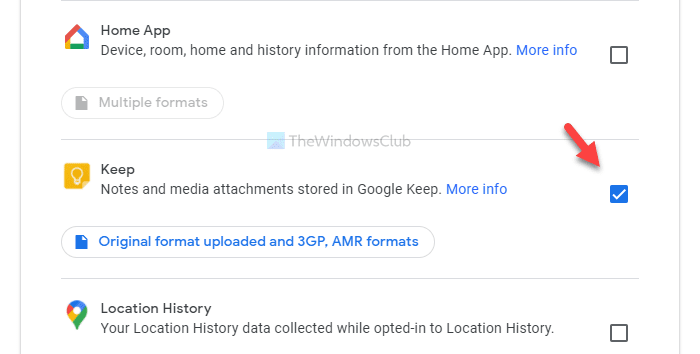
حالا روی دکمه Next step کلیک کنید. پس از اتمام، باید چند مورد مانند روش تحویل(Delivery method) ، فرکانس(Frequency) و غیره را انتخاب کنید.

(Select)همه این موارد را طبق نیاز خود انتخاب کنید و روی دکمه ایجاد صادرات (Create export ) کلیک کنید. پس از آن، یک ایمیل دریافت خواهید کرد. ممکن است چند دقیقه طول بکشد تا این ایمیل برسد. بنابراین(Therefore) ، در این مدت فرآیند صادرات را لغو نکنید. روی دکمه(Click) Download your files (Download your files ) در ایمیل کلیک کنید و رمز عبور حساب Google خود را وارد کنید تا فرآیند دانلود شروع شود.
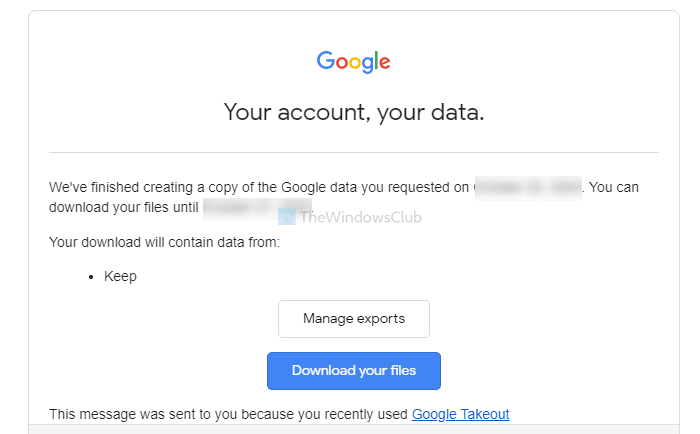
پس از دانلود فایل zip، آن را استخراج کرده و به Takeout > Keep بروید . در اینجا تعدادی فایل html را مشاهده خواهید کرد. آنها را به صورت جداگانه باز کنید تا یادداشت های خود را پیدا کنید.

فایلهای png. نقاشیها، تصاویر یا پیوستهای شما هستند.
همین! امیدوارم کمک کند.
Related posts
نحوه اضافه کردن Google Keep یادداشت به Google Docs
نحوه حذف موارد چک شده در یادداشت Google Keep
Google Tasks در مقابل Google Keep: که است که Better؟
Google Keep در مقابل Evernote: کدام یک بهترین است؟
چگونه واردات یا صادرات Google Chrome بوک مارک ها به HTML file
نحوه باز کردن یک فایل HTML در گوگل کروم
چگونه برای قرار دادن Text Box در Google Docs
Error Code 105 ERR_NAME_NOT_RESOLVED در Google Chrome
چگونه برای اضافه کردن و استفاده از چندین Time Zones در Google Calendar
Google Chrome بی توجه است، Relaunch در حال حاضر؟
Fix Downloading Proxy Script error در Google Chrome
Make Google Drive فایل باز در New tab در Chrome
Fix Google Docs Spellcheck درستی کار نمی کند
چگونه به Google Slides loop بدون انتشار
چگونه Default Print Settings را در Google Chrome تغییر دهید
Anna Assistant voice assistant کامل برای Google Chrome است
چگونه با Google AdSense توسط Email تماس بگیرید
چگونه برای به اشتراک گذاشتن "Make A کپی" لینک به فایل Google خود را با دیگران
چگونه به رفع خطا در File Download Google Chrome browser
با استفاده از Google Earth در Chrome browser
